Skicka kommandon i Connected Field Service
Dynamics 365 Field Services möjliggör smidig dubbelriktad kommunikation med dina IoT-enheter. Det gör det möjligt för organisationen att inte bara samla in data från IoT-enheter, utan även skicka kommandon och få uppdateringar i realtid. Det symmetriska informationsflödet förbättrar funktionerna för kontroll, övervakning och beslutsfattande inom IoT-infrastruktur.
Kommandon är programmerade instruktioner som skickas från programmet Field Service till IoT-enheter. De dirigerar enheter för att utföra specifika åtgärder, hämta data eller ändra sina befintliga konfigurationer. Kommandon består av IoT-definitionsegenskaper som tillhandahåller ett standardiserat ramverk för att förstå och interagera med enhetsdata. Dessa egenskaper representerar attributen eller egenskaperna för IoT-enheter som kan övervakas eller kontrolleras. IoT-definitionsegenskaperna för en termostat kan till exempel innehålla temperatur och luftfuktighet.
Tips!
Kommandon för en IoT-enhet dokumenteras vanligtvis i enhetshandboken eller API-dokumentationen. Dessa resurser ger detaljerad information om tillgängliga kommandon, deras syntax och hur de interagerar med enheten programmässigt.
Skapa IoT-definitionsegenskaper
Innan du konfigurerar ett IoT-kommando i Field Service måste du först skapa IoT-definitionsegenskaper. Med hjälp av IoT-definitionsegenskaper skapas en meddelandesträng för IoT-kommandot.
- I Field Service, ändra till området Inställningar.
- Under IoT ska du välja Egenskapsdefinitioner för IoT och välja Ny.
- Ange ett Namn och välj Typ av data för egenskapen.
- Lägg till information i avsnittet Ytterligare egenskaper. Välj Visa sträng för att kontrollera den konstruerade strängen.
- Välj Spara.
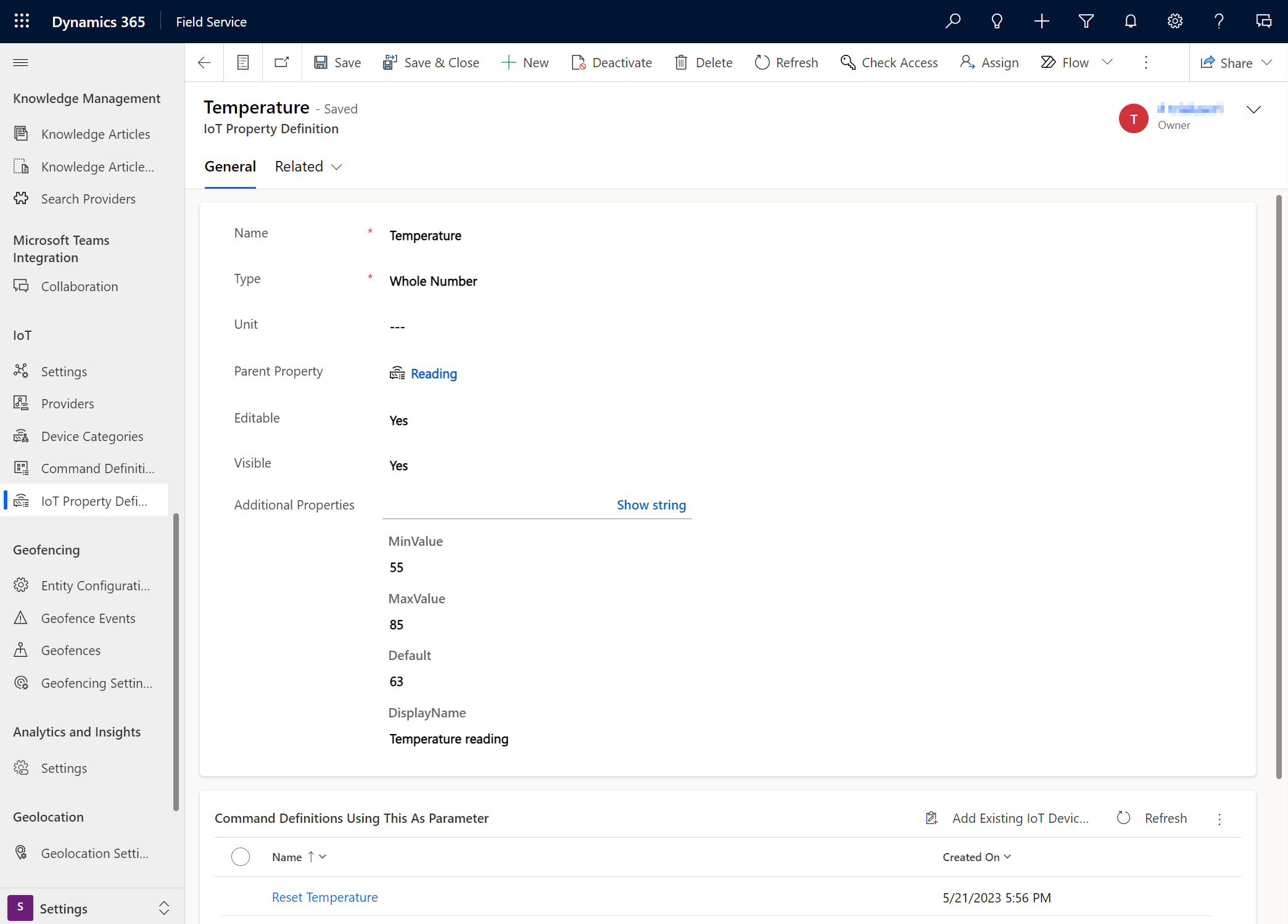
Konfigurera IoT-kommandon
- I Field Service, ändra till området Inställningar.
- Under IoT ska du välja Kommandodefinitioner och välja Ny.
- I fältet Namn ange kommandodefinitionen. Till exempel: Återställ termostat.
- Välj Spara.
- I avsnittet Kommandoparametrar markerar du den stående ⋮ väljer Lägg till befintlig IoT-egenskap.
- Välj en IoT-egenskapsdefinitionspost och välj Lägg till.
- Välj Spara.
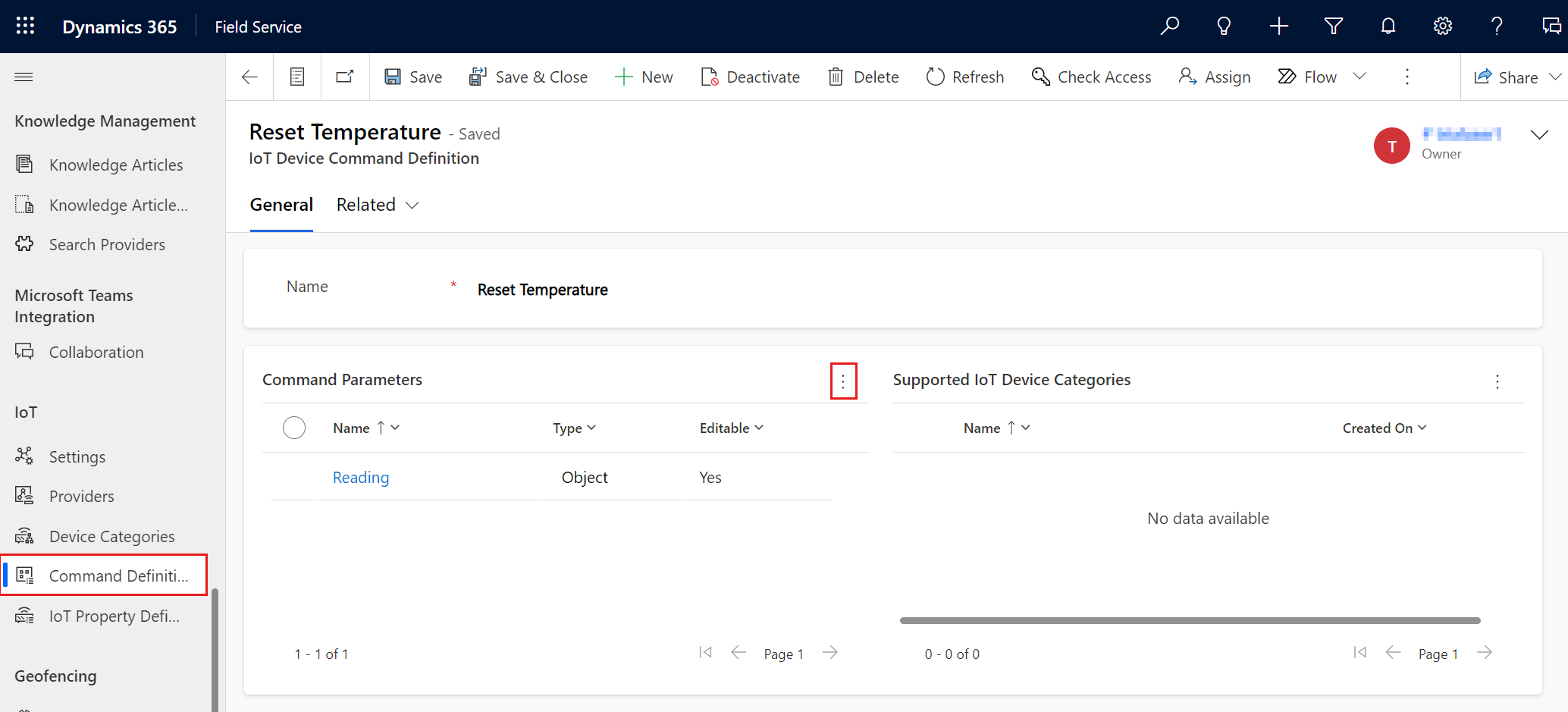
Skicka ett kommando på en aktiv IoT-avisering
- I Field Service, öppna området Tjänst.
- Under Tillgångar, välj IoT-aviseringar och öppna en befintlig IoT-aviseringspost.
- I posten IoT-avisering, välj Skicka kommando.
- Välj en kommandodefinition i fältet Kommando och välj Skicka kommando.
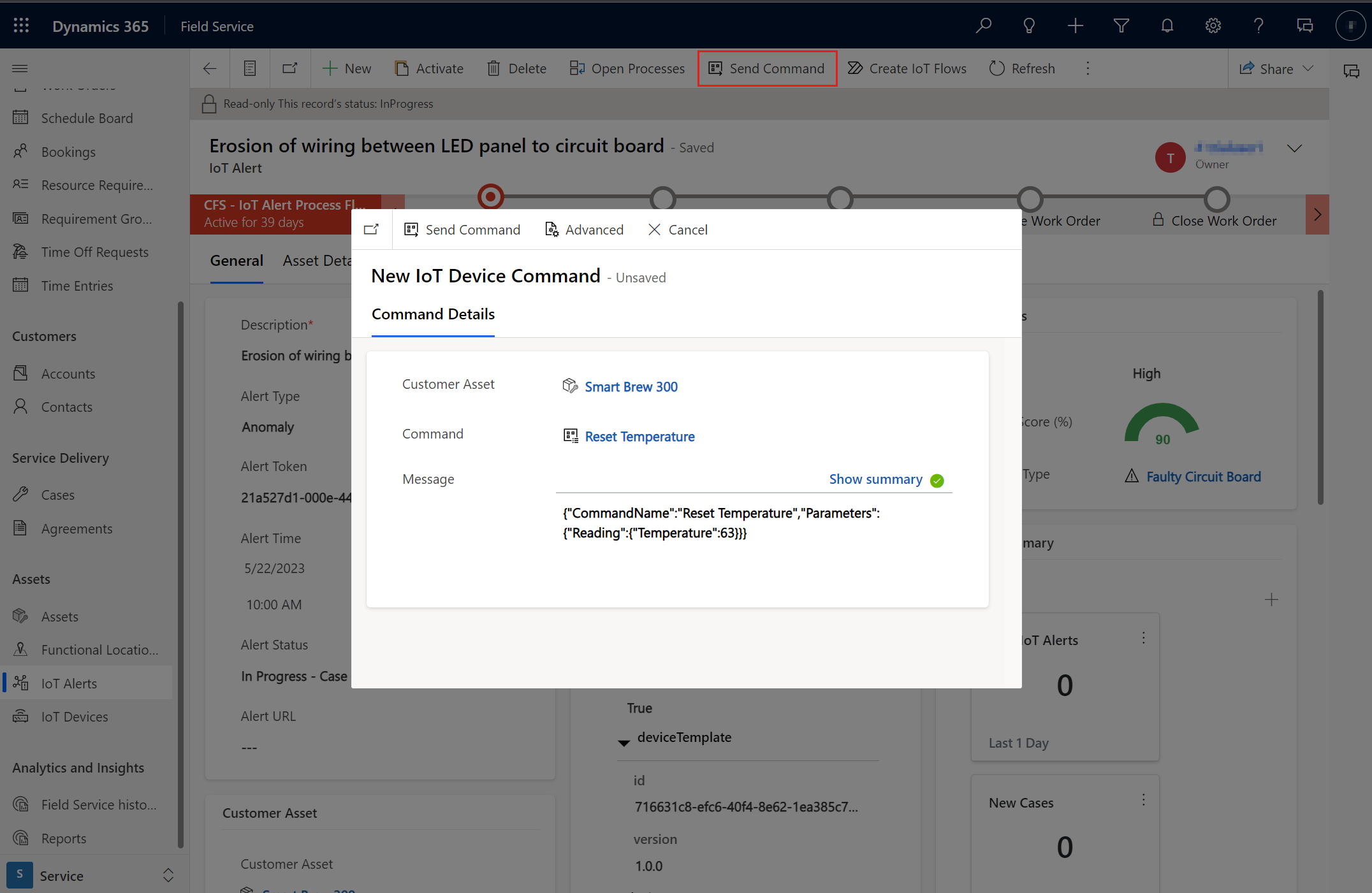
Exempel på kommandon för termostatsimulator
Om du använder IoT-distributionsmallen för Azure IoT Hub kan du välja att installera en installationsmall. Följande tabell anger kommandon som du kan skicka till termostatsimulatorn.
| Command | Kommando meddelandesträng |
|---|---|
| Återställ termostat | {"CommandName":"Reset Thermostat","Parameters":{}} |
| Meddelande | {"CommandName":"Notification","Parameters”: {"Meddelande":"Tekniker har skickats"}} |
| Ange värden (Uppdatera IoT-egenskapsdefinitioner temperatur och luftfuktighet) | {"CommandName":"Set Values","Parameters”: {"Reading":{"Temperature":"70","Humidity":"60"}}} |